تقوم ملفات M3U بتخزين قوائم تشغيل الموسيقى التي تعمل مع معظم برامج مشغلات الوسائط. على عكس قوائم التشغيل المضمنة في iTunes و Windows Media Player ومشغلات الوسائط الأخرى ، تعمل ملفات M3U بشكل مستقل عن البرنامج المستخدم لإنشائها. يخفي iTunes 12 القدرة على إنشاء قوائم تشغيل M3U خلف عدد قليل من القوائم ، ولكن بالنسبة للجزء الأكبر ، تستخدم العملية نفس خطوات إنشاء قائمة تشغيل iTunes عادية. يمكن لـ Windows Media Player 12 أيضًا حفظ ملفات M3U بدلاً من التنسيق الافتراضي للبرنامج ، WPL.
تحذير
لن تعمل ملفات M3U إذا قمت بنقلها إلى كمبيوتر آخر ، لأنها لا تحتوي على ملفات الموسيقى نفسها. حتى إذا قمت بإحضار ملفات الموسيقى معًا ، فلن يشير M3U بشكل صحيح إلى الموسيقى إلا إذا قمت بوضعها في نفس الدليل على كلا الجهازين.
اي تيونز
الخطوة 1: قم بإنشاء قائمة تشغيل
افتح ال قوائم التشغيل علامة التبويب في قسم الموسيقى في iTunes. انقر على + أسفل قائمة قوائم التشغيل واختر قائمة تشغيل جديدة.
فيديو اليوم
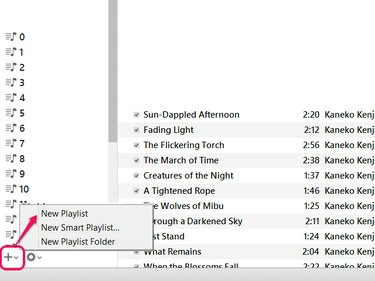
حقوق الصورة: الصورة مجاملة من شركة آبل
نصيحة
اختياريا ، اختر قائمة تشغيل ذكية جديدة بدلا من ذلك بناء قائمة تشغيل باستخدام معايير التصفية. لن يتم تحديث ملف M3U الذي تم إنشاؤه من قائمة تشغيل ذكية تلقائيًا ، على عكس قائمة التشغيل الذكية في iTunes نفسها.
الخطوة 2: أضف الأغاني
انقر اضف إليه لتعديل قائمة التشغيل الجديدة. اسحب الموسيقى من مكتبتك إلى الشريط الجانبي لقائمة التشغيل لإضافة الأغاني. استخدم شريط البحث للعثور بسرعة على الأغاني التي تريد إضافتها. عند الانتهاء ، انقر فوق منتهي.

حقوق الصورة: الصورة مجاملة من شركة آبل
نصيحة
يساعد متصفح العمود أيضًا في العثور على الأغاني عن طريق الفرز حسب الألبوم والفنان والنوع. افتحه بالضغط على السيطرة ، التحول ، ب.
الخطوة 3: تصدير قائمة التشغيل
افتح ال ملف القائمة - اضغط Alt-F إذا كنت لا ترى شريط القوائم - أشر إلى مكتبة و اختار تصدير قائمة التشغيل.
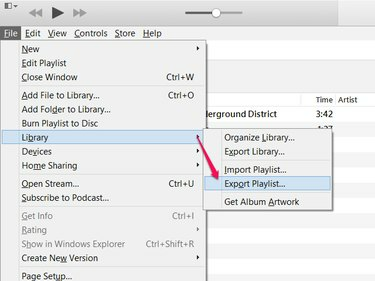
اضغط على Ctrl-B لإظهار شريط القائمة بشكل دائم.
حقوق الصورة: الصورة مجاملة من شركة آبل
الخطوة 4: حدد نوع الملف واحفظه
اختر موقعًا لحفظ ملف M3U وقم بتسميته. قبل النقر فوق يحفظ، قم بتعيين حفظ كنوع إلى ملفات M3U.

حقوق الصورة: الصورة مجاملة من شركة آبل
نصيحة
التغييرات التي تم إجراؤها على قائمة التشغيل الخاصة بك في iTunes لن تؤثر على ملف M3U بعد إنشائه. إذا قمت بتحديث قائمة التشغيل الخاصة بك في المستقبل ، فاختر تصدير قائمة التشغيل تكرارا.
الخطوة الأولى: إنشاء قائمة تشغيل
اسحب الأغاني من مكتبتك إلى الشريط الجانبي في Windows Media Player لإنشاء قائمة تشغيل جديدة.
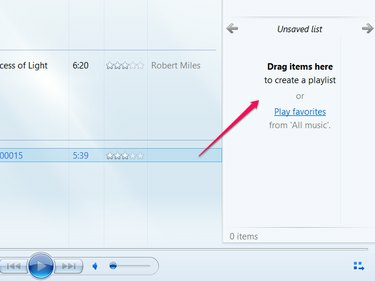
لتحميل قائمة تشغيل موجودة إلى الشريط الجانبي ، انقر نقرًا مزدوجًا فوق قائمة التشغيل.
حقوق الصورة: الصورة مجاملة من مايكروسوفت
الخطوة 2: احفظ قائمة التشغيل
انقر على خيارات القائمة ، الذي يحتوي على أيقونة نافذة الكمبيوتر ، واختر حفظ القائمة باسم.
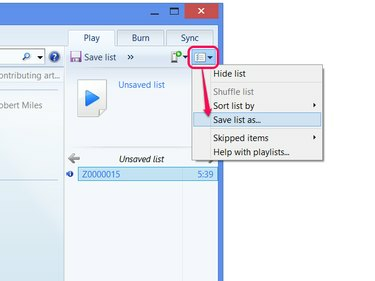
حقوق الصورة: الصورة مجاملة من مايكروسوفت
نصيحة
إذا كنت تريد أيضًا حفظ قائمة التشغيل لاستخدامها أو تحريرها لاحقًا في Windows Media Player ، فأدخل اسمًا بدلاً من "قائمة غير محفوظة" وانقر حفظ القائمة.
الخطوة 3: حدد نوع الملف واحفظه
اضبط حفظ كنوع على قائمة تشغيل M3U، ثم اختر موقعًا واسمًا للملف. انقر يحفظ لانهاء.

حقوق الصورة: الصورة مجاملة من مايكروسوفت



